Dziś łatwiej kupić np Zewnętrzny dysk twardy Maca. Możesz znaleźć wiele tradycyjnych dysków w przystępnych cenach, które zapewnią Ci dodatkową przestrzeń. Ogólnie rzecz biorąc, komputery Mac nie są wyposażone w duże miejsce na dysku, na pewno będziesz go potrzebować, jeśli masz dużo plików, zwłaszcza zdjęć.
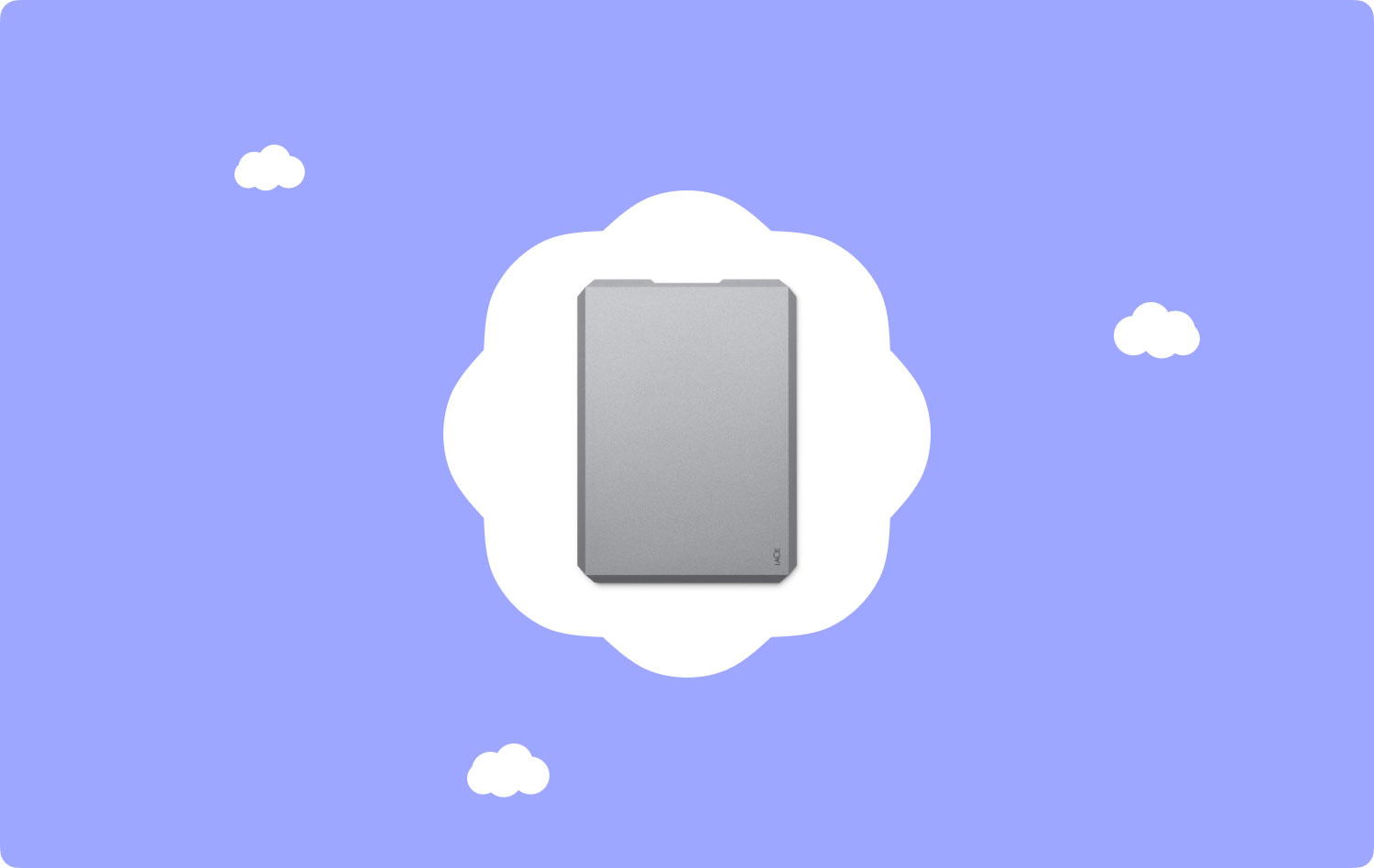
Niemniej jednak zakup idealnego zewnętrznego dysku twardego Mac nie jest prostym zadaniem. Przed dokonaniem zakupu należy wziąć pod uwagę kilka czynników, takich jak przenośność, konstrukcja, niezawodność, szybkość, pojemność, a nawet łączność.
Niektóre zewnętrzne dyski twarde na rynku są dostępne w niskich cenach, ale mają większe szanse na awarię w ciągu zaledwie roku lub dwóch intensywnego użytkowania. Jeśli planujesz zakup zewnętrznego dysku twardego do komputera Mac, pamiętaj o kilku kwestiach, aby znaleźć odpowiedni dysk do swoich potrzeb.
Przegląd zewnętrznych dysków twardychCo należy wziąć pod uwagę przy zakupie zewnętrznego dysku twardego MacJakie są korzyści z posiadania zewnętrznego dysku twardego MacTo okład
Ludzie również czytają Łatwy przewodnik na temat czyszczenia miejsca na dysku na komputerze Mac Warto wiedzieć: gdzie są przechowywane zdjęcia na komputerze Mac
Przegląd zewnętrznych dysków twardych
Gwarantujemy, że większość dysków twardych będzie działać bez zarzutu przez rok do dwóch lat, niezależnie od sposobu użytkowania, od okazjonalnych kopii zapasowych po ciągłe przesyłanie strumieniowe wideo. Większość może trwać dłużej, jeśli nie jest używana codziennie. Niemniej jednak, jeśli typowy mechanizm napędowy będzie używany 24 godziny na dobę przez okres do 2 lat, na pewno się przepali. Pamiętaj, że dyski twarde mają określony okres trwałości.
Zaleca się zakup zewnętrznego dysku twardego o określonym przeznaczeniu. Jeśli planujesz kupić dysk do przechowywania lub tworzenia kopii zapasowych zdjęć, filmów lub ważnych plików, najlepiej wybrać dysk twardy wielkości komputera stacjonarnego od marki, która ma dobrą historię niezawodności i nie wahaj się zapłacić za niego więcej . Pamiętaj, że najważniejszy jest nie wygląd dysku, ale gwarancja, że będzie działać przez długi czas.
Dla tych, którzy chcą kupić zewnętrzny dysk twardy do przechowywania gier, aplikacji lub filmów z iTunes, które można pobrać w dowolnym momencie lub do sporadycznych kopii zapasowych, możesz wybrać niedrogi wariant, który jest bardziej przenośny lub ma fantazyjny wygląd.

Quick Tip
Po wybraniu ideału Zewnętrzny dysk twardy Maca który najlepiej odpowiada Twoim potrzebom, powinieneś również upewnić się, że Twoje urządzenie jest wolne od niechcianych śmieci. Do tego zadania potrzebujesz TechyCub Mac Cleaner do czyszczenia urządzenia.
TechyCub Mac Cleaner to wszechstronna aplikacja, która zapewnia różnorodne narzędzia do rozwiązywania wszelkich możliwych problemów. Konkretne narzędzie, którego potrzebujesz TechyCub Mac Cleaner to „Junk Cleaner”, który znajduje się w jednym z jego modułów. Dzięki temu narzędziu może skutecznie usuwać pliki, aby przyspieszyć działanie urządzenia, jednocześnie je optymalizując.
Mac Cleaner
Szybko przeskanuj komputer Mac i łatwo wyczyść niepotrzebne pliki.
Sprawdź podstawowy stan komputera Mac, w tym użycie dysku, stan procesora, użycie pamięci itp.
Przyspiesz działanie komputera Mac za pomocą prostych kliknięć.
Darmowe pobieranie
Narzędzie „Junk Cleaner” zostało specjalnie zaprojektowane do czyszczenia śmieci systemowych, takich jak dzienniki systemowe, pamięć podręczna systemu, pamięć podręczna aplikacji, dzienniki użytkownika i pamięć podręczna zdjęć, aby poprawić ogólną wydajność i zwolnić miejsce na dysku urządzenia.
Przyjrzyjmy się bliżej, jak korzystać z „Junk Cleaner” w TechyCub Narzędzie do czyszczenia komputerów Mac.
- Otwórz program i sprawdź ogólny stan swojego systemu w głównym interfejsie.
- Stuknij w „Junk Cleaner” i rozpocznij skanowanie, które obejmuje pamięć podręczną systemu, pamięć podręczną aplikacji i inne śmieci systemowe na twoim urządzeniu.
- Po zakończeniu skanowania po prostu wybierz pliki systemowe, które chcesz usunąć.
- Stuknij w przycisk „Wyczyść”, aby usunąć wybrane niepotrzebne pliki systemowe na komputerze Mac. Wszystkie niechciane pliki zostaną usunięte..
- Poczekaj na zakończenie procesu czyszczenia.

Co należy wziąć pod uwagę przy zakupie zewnętrznego dysku twardego Mac
Pojemność i cena
W dzisiejszych czasach można łatwo wybrać odpowiednią pojemność dysku twardego. Większość dzisiejszych dysków zewnętrznych oferuje co najmniej tyle samo miejsca, co standardowy Mac (1 TB). Istnieje wiele opcji do wyboru.
Jeśli chodzi o pojemność, wszystko zależy od konkretnych potrzeb. Jeśli chodzi o cenę, to rośnie ona w zależności od oferowanej pojemności.
Pamiętaj, że trwalsze dyski twarde mogą kosztować więcej niż podstawowe warianty. Te dyski twarde zwykle działają dłużej, co jest dobrym czynnikiem do rozważenia. Ponadto nie zdziw się, jeśli dysk półprzewodnikowy (SSD) ma wyższą cenę i oferuje mniejszą pojemność niż dysk mechaniczny. Na razie dyski SSD dopiero zaczynają stawać się głównymi dyskami wewnętrznymi do komputerów, a ich pojemność nie jest jeszcze wystarczająca dla niektórych użytkowników.
Niezawodność
Jeśli chodzi o niezawodność A Zewnętrzny dysk twardy Maca, najlepiej skupić się na jeszcze dwóch konkretnych czynnikach – ogólnej reputacji producenta oraz długości gwarancji na dysk.
Zewnętrzny dysk twardy z 3-letnią gwarancją to najlepsze, co można uzyskać z dysku klasy konsumenckiej od producenta najwyższej jakości, niezależnie od tego, czy jest to dysk mechaniczny, czy SSD.
Przenośność i projekt
Ogólnie rzecz biorąc, istnieje 5 głównych rodzajów zewnętrznych dysków twardych — zwykłe dyski do komputerów stacjonarnych, dyski do komputerów stacjonarnych klasy korporacyjnej, przenośne dyski do laptopów typu slim, przenośne dyski do laptopów i dyski flash. W przypadku dysków klasy korporacyjnej i zwykłych dysków do komputerów stacjonarnych wykorzystują one mechanizm dysku twardego 3.5 cala i nie są przenośne, ponieważ po prostu leżą na biurku, polegają na zasilaniu ściennym i nie są łatwe do przenoszenia.
Dyski flash to miniaturowe warianty wielkości pęku kluczy, ale mają ograniczoną pojemność. Ponadto mogą stać się dość drogie, jeśli oferują pojemność dysku laptopa.
Ci, którzy potrzebują przenośnego dysku twardego o przyzwoitej pojemności w dobrej cenie, powinni wybrać dysk klasy laptopowej z mechanizmem dysku twardego 2.5”.
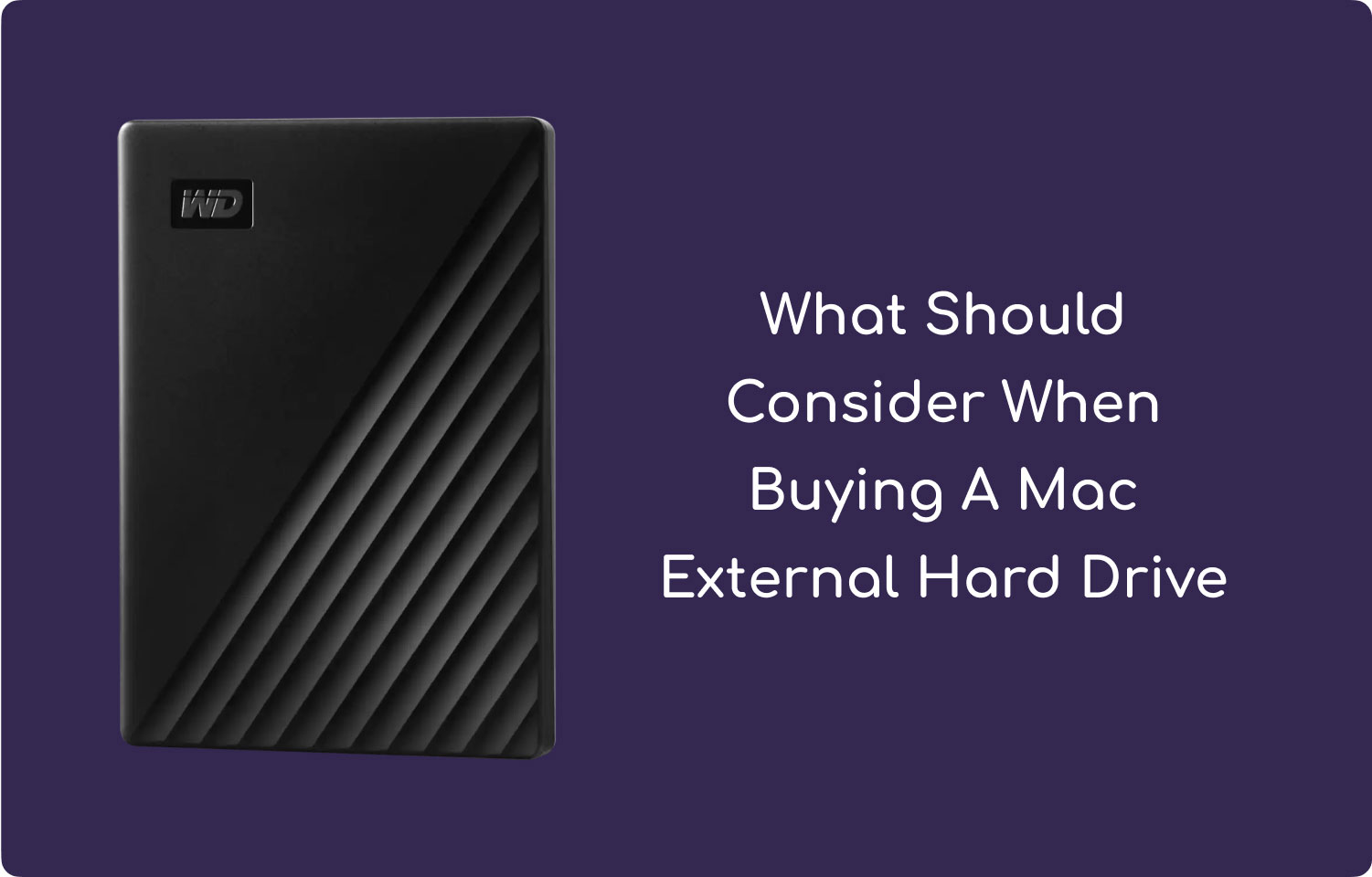
Jakie są korzyści z posiadania zewnętrznego dysku twardego Mac
Chociaż niektóre komputery są obecnie wyposażone w duży wewnętrzny dysk twardy, ci, którzy mają komputery Mac, mogą mieć ograniczoną pojemność dysku twardego, szczególnie dla tych, którzy mają dużo plików.
Istnieje kilka powodów, dla których warto zainwestować w zewnętrzny dysk twardy do komputera Mac. Kilku producentów produkuje dyski twarde dobrej jakości, a wybór odpowiedniego dla Twoich potrzeb może nie być łatwym zadaniem.
Przyjrzyjmy się bliżej niektórym zaletom posiadania zewnętrznego dysku twardego Mac.
- Pojemność przechowywania. Jednym z głównych powodów korzystania z zewnętrznego dysku twardego jest zwiększenie pojemności pamięci masowej. W zależności od liczby posiadanych plików zewnętrzny dysk twardy z pewnością się przyda.
- Dysk zapasowy. Z zewnętrznym dyskiem twardym może działać jako awaryjny dysk zapasowy. Pamiętaj, że dyski twarde mogą ulec awarii i umrzeć, dlatego posiadanie kopii zapasowej jest niezbędne, jeśli używasz komputera Mac do pracy lub do celów osobistych.
- Lepsza wydajność. Jeśli masz zewnętrzny dysk twardy jako dysk rozruchowy, może to przyspieszyć ogólną funkcję komputerów Mac z powolnymi dyskami wewnętrznymi. Gdy zdecydujesz się użyć zewnętrznego dysku twardego jako dysku rozruchowego, powinieneś wybrać dysk o prędkości 7200 obr./min, który zawiera bufor pamięci podręcznej o dużej pojemności.
- Większość dzisiejszych dysków twardych jest małych i lekkich, dzięki czemu można je łatwo zabrać ze sobą w dowolne miejsce. Jest to przydatna funkcja, jeśli chcesz zabrać swoje dane, takie jak biblioteka iTunes, podczas długiej podróży lub wakacji. Po prostu podłącz dysk twardy do komputera Mac, uruchom komputer, używając dysku twardego jako dysku rozruchowego. Jeśli Twoim głównym zmartwieniem jest przenośność, powinieneś wybrać mniejszy wariant.
- Długa żywotność. Ogólnie rzecz biorąc, jeśli dysk zacznie działać nieprawidłowo lub zginie, nie możesz już korzystać z komputera, ale jeśli dysk zewnętrzny ulegnie awarii, nadal możesz korzystać z komputera. Ponadto naprawa zewnętrznego dysku twardego może zająć mniej czasu i być tańszą opcją niż naprawa dysku wewnętrznego w komputerze Mac. Gdy zewnętrzny dysk twardy jest używany jako dysk główny, zmniejsza to zużycie dysku wewnętrznego, wydłużając jego żywotność.
Ogólnie rzecz biorąc, istnieje kilka powodów, dla których najlepiej jest używać zewnętrznego dysku twardego Mac. Upewnij się, że najpierw decydujesz o potrzebnej przestrzeni dyskowej, przenośności i budżecie, aby znaleźć idealny zewnętrzny dysk twardy do swoich potrzeb.

To okład
W zależności od konkretnych potrzeb na pewno znajdziesz odpowiedni Zewnętrzny dysk twardy Maca za pomocą kroków omówionych powyżej.
Poza posiadaniem zewnętrznego dysku twardego dla komputera Mac do przechowywania plików lub pełnienia funkcji dysku kopii zapasowej, nie zapomnij wyeliminować niechcianych plików za pomocą TechyCub Mac Cleaner. Dzięki temu narzędziu wraz z zewnętrznym dyskiem twardym Twój Mac jest wolny od zbędnych plików, a jednocześnie działa optymalnie.
